Как сканировать QR-коды в Windows
Microsoft добавила сканер QR-кода в свое родное приложение камеры для Windows. Вы можете использовать приложение для быстрого сканирования QR-кода на компьютерах с Windows 10 и Windows 11. Вот шаги для любой ОС:
- Щелкните значок увеличения на панели задач или нажмите Win S, чтобы открыть меню поиска.
- Введите камеру в поле поиска и выберите первый появившийся результат.
- Нажмите на стрелки, чтобы открыть кнопку со штрих-кодом под кнопкой спуска затвора (в режиме «Фото»).
- Поместите свой QR-код перед камерой вашего компьютера, и приложение автоматически его отсканирует.
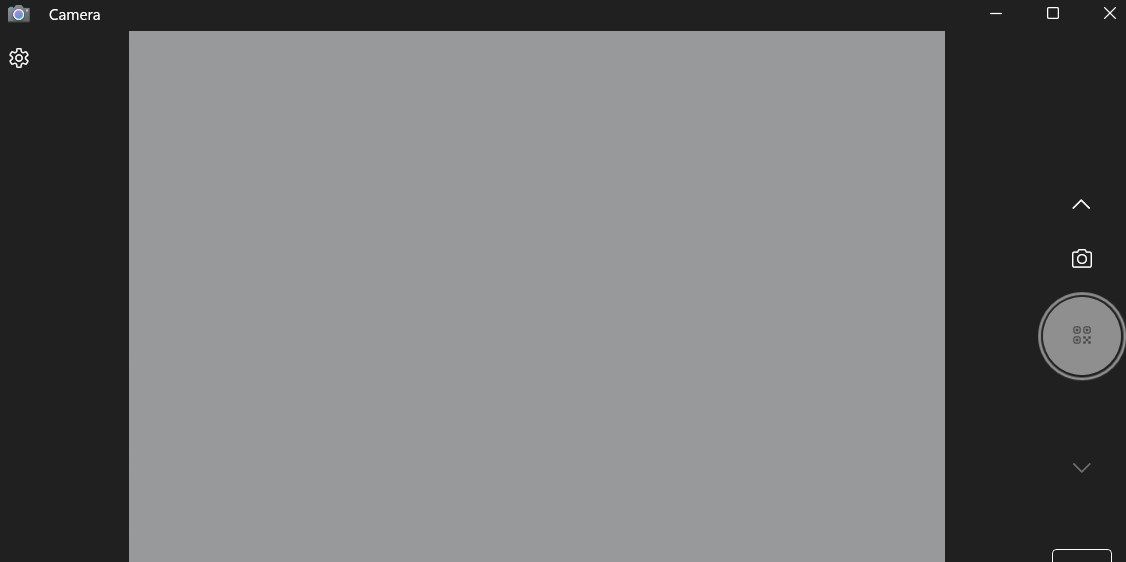
Стоит отметить, что опция QR-кода в приложении «Камера» может быть недоступна. быть видимым, если вы используете не самую последнюю версию Windows. В этом случае вам необходимо включить экспериментальные функции в приложении Windows Camera, чтобы получить доступ к опции QR-кода. Вот как это сделать:
- Откройте приложение «Камера» на своем компьютере с помощью поиска Windows. Узнайте, как использовать Windows Search, если вам нужна помощь.
- Нажмите значок шестеренки в верхнем левом углу, чтобы открыть настройки приложения.
- Нажмите «Связанные настройки», чтобы развернуть их.
- Включите переключатель рядом с пунктом «Опробовать новые экспериментальные функции».
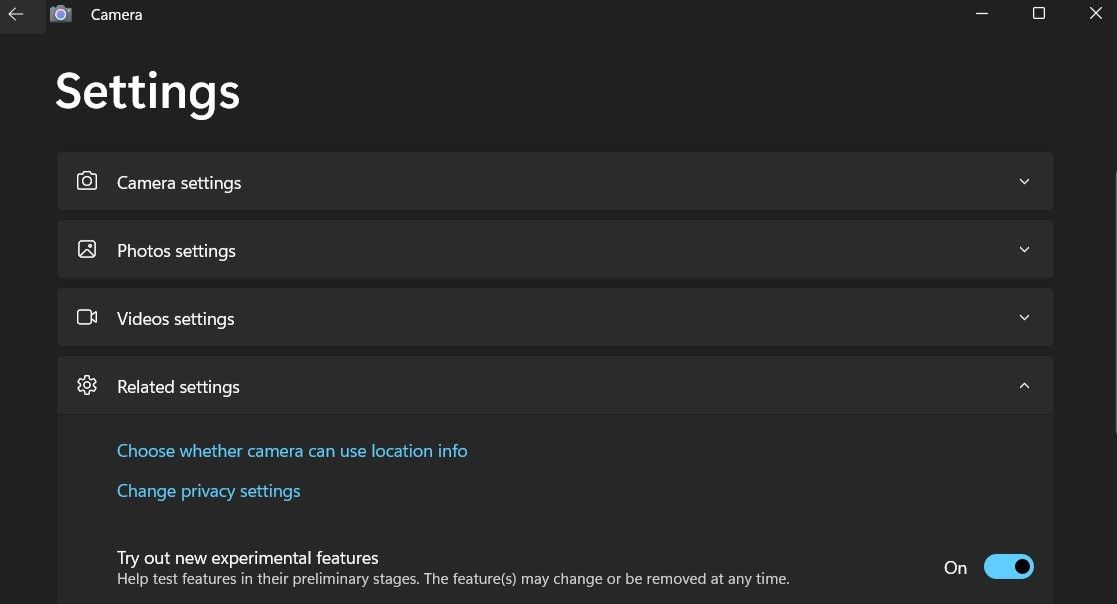
Перезапустите приложение «Камера» после выполнения вышеуказанных шагов, и вы должны увидеть опцию сканера QR-кода.
2. Как сканировать QR-коды с изображения в Windows
Хотя приложение Windows Camera упрощает сканирование QR-кодов, оно имеет некоторые ограничения. Самым большим препятствием является то, что он не может сканировать QR-коды с существующих изображений на вашем компьютере. Для этого вы можете воспользоваться онлайн-сервисом сканирования QR-кода. Вот как:
- Откройте любой веб-браузер и перейдите на веб-сайт ScanQR.
- В разделе «Сканировать QR-код из изображения» выберите параметр «Перетащить и оставить» или «Обзор».
- Выберите изображение, содержащее QR-код, на своем компьютере и нажмите «Открыть».
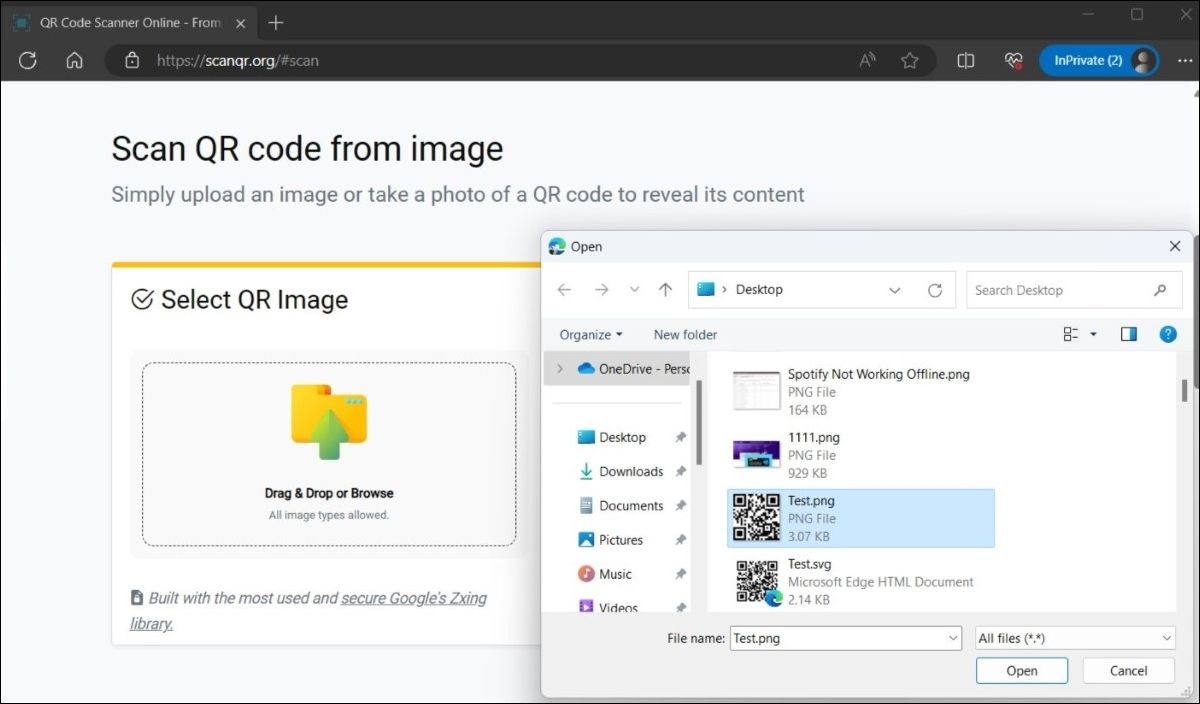
- После загрузки изображения веб-сайт должен автоматически отсканировать его и отобразить результат в поле «Отсканированные данные». При желании вы можете скопировать результат оттуда.
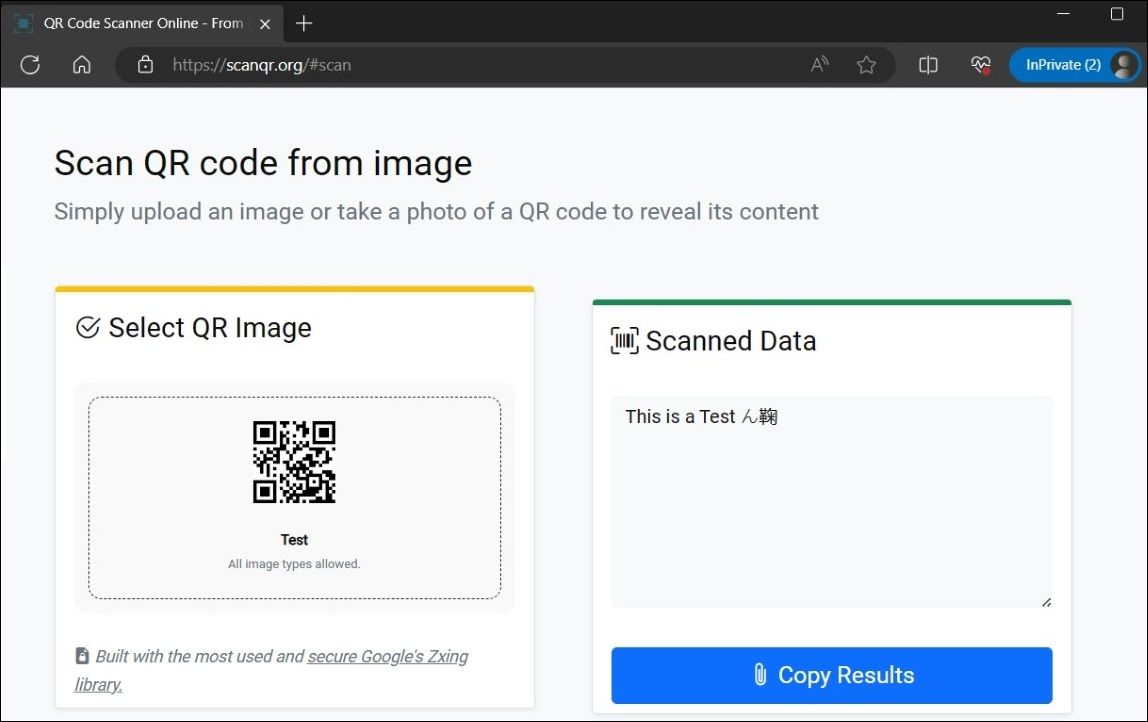
3. Как сканировать QR-коды с помощью приложения Codex в Windows
Благодаря растущей популярности QR-кодов , несколько приложений для сканирования QR-кодов теперь доступны в Microsoft Store. Вы можете быстро сканировать или создавать QR-коды на своем компьютере с Windows с помощью такого приложения, как Codex. Альтернативно, вы также можете воспользоваться простыми онлайн-инструментами для создания QR-кодов.
Чтобы сканировать QR-коды с помощью приложения Codex:
- Загрузите и установите приложение Codex на свой компьютер, затем откройте его.
- Нажмите кнопку «Сканировать QR-код».
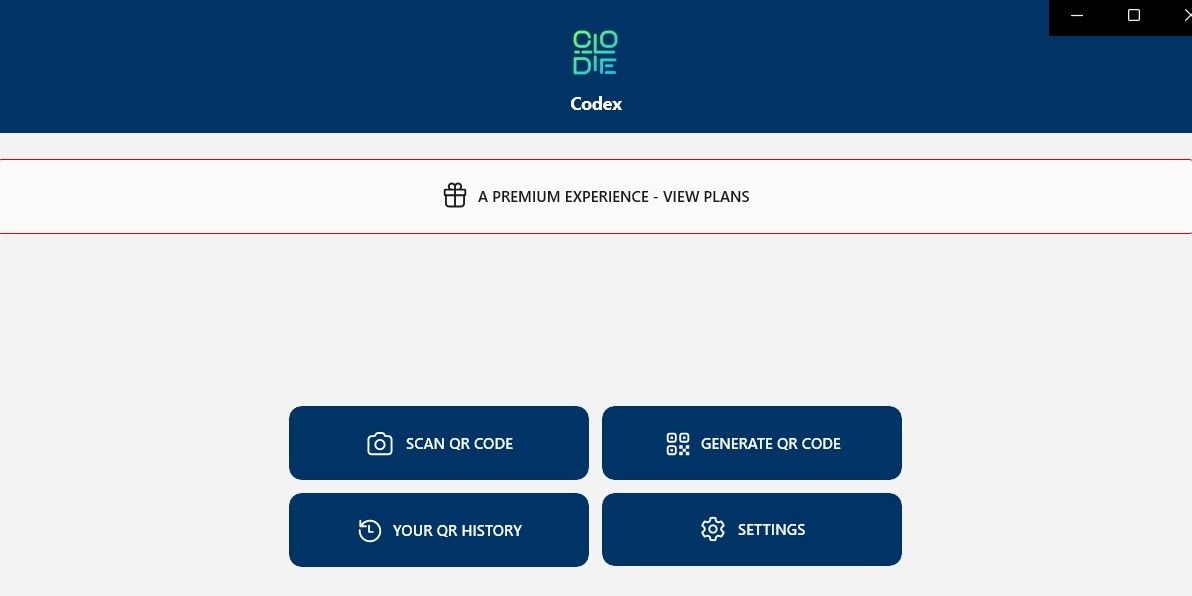
- Выберите параметр «Камера».
- Разрешите приложению Codex использовать камеру, выбрав «Да».
- Поместите QR-код перед камерой.
- Приложение автоматически отсканирует ваш QR-код и откроет его в браузере приложения.
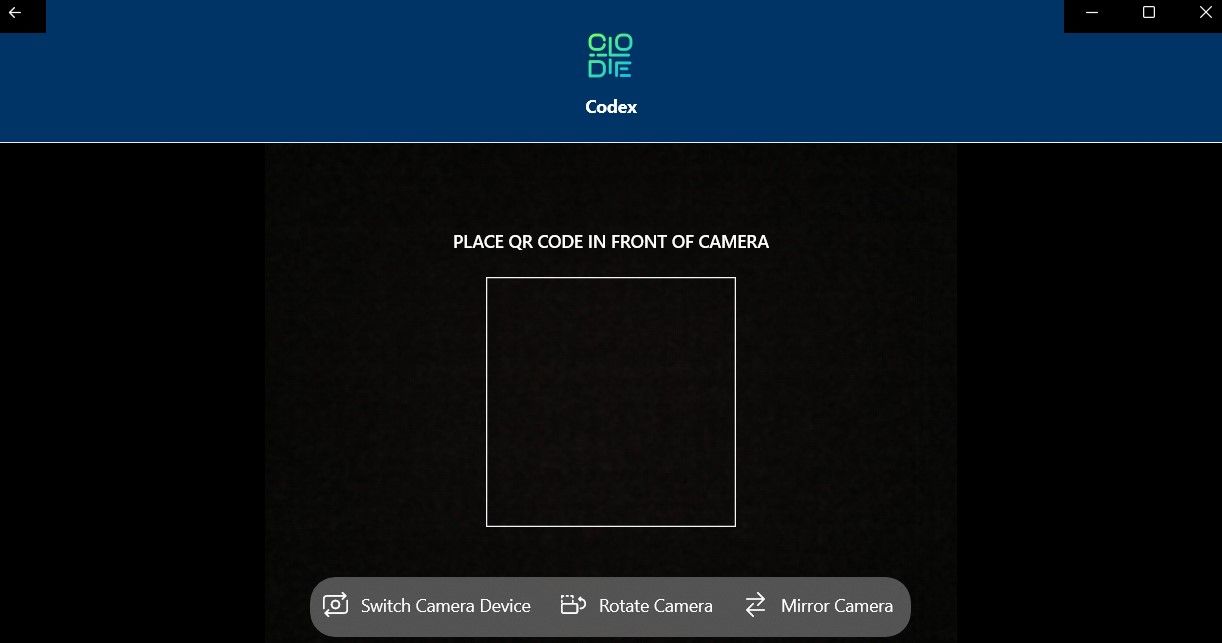
Если вы хотите отсканировать QR-код с существующего изображения на вашем компьютере, вместо этого выполните следующие действия:
- Откройте приложение Codex и выберите параметр «Сканировать QR-код».
- Выберите файл на следующем экране.
- Нажмите кнопку «Выбрать изображение».
- Найдите изображение, содержащее QR-код, и нажмите «Открыть».
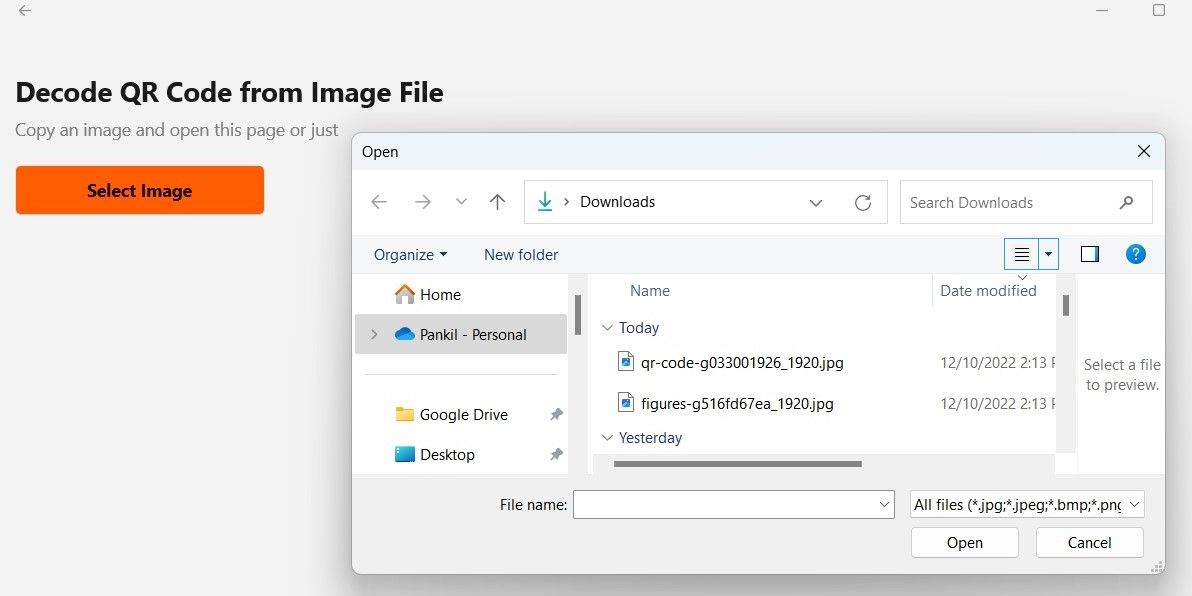
- Приложение немедленно отсканирует QR-код внутри выбранного изображения и откроет его.
Теперь вы знаете несколько быстрых и простых способов сканирования QR-кодов на компьютере с Windows. QR-сканер, встроенный в приложение «Камера», специальное приложение для сканирования QR-кода или веб-решение — все, что вам нужно для повседневного использования.
-
 3 исправления ошибки входа в Gmail в почтовом приложении на MacОсновные исправления Проверьте скорость интернета: Попробуйте подключиться к частотному диапазону 5 ГГц, если у вас двухдиапазонный маршрутизатор. По...Учебник по программному обеспечению Опубликовано 7 ноября 2024 г.
3 исправления ошибки входа в Gmail в почтовом приложении на MacОсновные исправления Проверьте скорость интернета: Попробуйте подключиться к частотному диапазону 5 ГГц, если у вас двухдиапазонный маршрутизатор. По...Учебник по программному обеспечению Опубликовано 7 ноября 2024 г. -
 3 исправления, когда приложение «Переводчик» не работает на iPhoneОсновные исправления Включить или отключить режим на устройстве: Откройте «Настройки» > «Перевести» > «Отключить режим на устройстве». Проверьте ваше ...Учебник по программному обеспечению Опубликовано 7 ноября 2024 г.
3 исправления, когда приложение «Переводчик» не работает на iPhoneОсновные исправления Включить или отключить режим на устройстве: Откройте «Настройки» > «Перевести» > «Отключить режим на устройстве». Проверьте ваше ...Учебник по программному обеспечению Опубликовано 7 ноября 2024 г. -
 Что такое счетчик циклов (батарея) на Mac и как его проверитьКакое количество циклов на моем MacBook Счетчик циклов на вашем Mac — это когда вы используете 100% заряда аккумулятора, независимо от того, сколько р...Учебник по программному обеспечению Опубликовано 7 ноября 2024 г.
Что такое счетчик циклов (батарея) на Mac и как его проверитьКакое количество циклов на моем MacBook Счетчик циклов на вашем Mac — это когда вы используете 100% заряда аккумулятора, независимо от того, сколько р...Учебник по программному обеспечению Опубликовано 7 ноября 2024 г. -
 Исправление ошибки Steam «Нет источника загрузки»? Все, что вам нужно знатьВ соответствии с ошибкой Steam «Нет источника загрузки», о которой вы сообщаете, мы исследуем и получаем несколько эффективных решений, которые будут ...Учебник по программному обеспечению Опубликовано 7 ноября 2024 г.
Исправление ошибки Steam «Нет источника загрузки»? Все, что вам нужно знатьВ соответствии с ошибкой Steam «Нет источника загрузки», о которой вы сообщаете, мы исследуем и получаем несколько эффективных решений, которые будут ...Учебник по программному обеспечению Опубликовано 7 ноября 2024 г. -
 10 привычек, позволяющих снизить использование ресурсов на ПК с WindowsДесять лет назад моим ежедневным водителем был недорогой компьютер с Windows. У него было всего 4 ГБ оперативной памяти, процессор младшего класса и ...Учебник по программному обеспечению Опубликовано 7 ноября 2024 г.
10 привычек, позволяющих снизить использование ресурсов на ПК с WindowsДесять лет назад моим ежедневным водителем был недорогой компьютер с Windows. У него было всего 4 ГБ оперативной памяти, процессор младшего класса и ...Учебник по программному обеспечению Опубликовано 7 ноября 2024 г. -
 5 способов восстановить удаленные текстовые сообщения на AndroidСпособ 1: проверьте архив и папку «Спам» В приложении Google Сообщения легко случайно заархивировать текстовое сообщение. Если вы это сделали вместо т...Учебник по программному обеспечению Опубликовано 7 ноября 2024 г.
5 способов восстановить удаленные текстовые сообщения на AndroidСпособ 1: проверьте архив и папку «Спам» В приложении Google Сообщения легко случайно заархивировать текстовое сообщение. Если вы это сделали вместо т...Учебник по программному обеспечению Опубликовано 7 ноября 2024 г. -
 Вот как я правильно делаю резервную копию своего компьютера с Windows 11Хотя Windows Backup — достойное решение для резервного копирования для Windows 11, у него есть свои ограничения. Вот почему я полагаюсь на трехэтапный...Учебник по программному обеспечению Опубликовано 7 ноября 2024 г.
Вот как я правильно делаю резервную копию своего компьютера с Windows 11Хотя Windows Backup — достойное решение для резервного копирования для Windows 11, у него есть свои ограничения. Вот почему я полагаюсь на трехэтапный...Учебник по программному обеспечению Опубликовано 7 ноября 2024 г. -
 Как перенести текстовые сообщения (SMS) с Android на AndroidБлагодаря простому в использовании интерфейсу устройства Android выбирают более половины пользователей смартфонов во всем мире. При настройке нового у...Учебник по программному обеспечению Опубликовано 7 ноября 2024 г.
Как перенести текстовые сообщения (SMS) с Android на AndroidБлагодаря простому в использовании интерфейсу устройства Android выбирают более половины пользователей смартфонов во всем мире. При настройке нового у...Учебник по программному обеспечению Опубликовано 7 ноября 2024 г. -
 Администратор ограничил вход в систему? Исправьте это сейчас!Почему после ввода правильной информации вы получаете сообщение Администратор ограничил вход? Как снова разблокировать систему? Если вы в данный момен...Учебник по программному обеспечению Опубликовано 7 ноября 2024 г.
Администратор ограничил вход в систему? Исправьте это сейчас!Почему после ввода правильной информации вы получаете сообщение Администратор ограничил вход? Как снова разблокировать систему? Если вы в данный момен...Учебник по программному обеспечению Опубликовано 7 ноября 2024 г. -
 Как перестать получать звонки с заблокированных номеровМетод 1: просмотрите список заблокированных номеров Прежде чем углубляться, дважды проверьте список заблокированных номеров на вашем телефоне, чтобы и...Учебник по программному обеспечению Опубликовано 7 ноября 2024 г.
Как перестать получать звонки с заблокированных номеровМетод 1: просмотрите список заблокированных номеров Прежде чем углубляться, дважды проверьте список заблокированных номеров на вашем телефоне, чтобы и...Учебник по программному обеспечению Опубликовано 7 ноября 2024 г. -
 3 способа исправить вертикальные или горизонтальные линии на экране AndroidОсновные исправления Перезагрузите устройство: Перезагрузите устройство, чтобы устранить любые ошибки или сбои, вызывающие проблему. Дайте устройству...Учебник по программному обеспечению Опубликовано 7 ноября 2024 г.
3 способа исправить вертикальные или горизонтальные линии на экране AndroidОсновные исправления Перезагрузите устройство: Перезагрузите устройство, чтобы устранить любые ошибки или сбои, вызывающие проблему. Дайте устройству...Учебник по программному обеспечению Опубликовано 7 ноября 2024 г. -
 3 способа сделать картинку подходящей для обоев на iPhoneМетод 1: с помощью приложения Wallpaper Resizer Для этой работы вы можете использовать сторонние приложения для изменения размера обоев. Вот как. Шаг ...Учебник по программному обеспечению Опубликовано 7 ноября 2024 г.
3 способа сделать картинку подходящей для обоев на iPhoneМетод 1: с помощью приложения Wallpaper Resizer Для этой работы вы можете использовать сторонние приложения для изменения размера обоев. Вот как. Шаг ...Учебник по программному обеспечению Опубликовано 7 ноября 2024 г. -
 Wi-Fi продолжает отключаться в Windows 11 – 5 быстрых решенийРазверните категорию Сетевые адаптеры, щелкните правой кнопкой мыши на своем адаптере Wi-Fi и выберите Обновить драйвер. Выберите Автоматический поис...Учебник по программному обеспечению Опубликовано 7 ноября 2024 г.
Wi-Fi продолжает отключаться в Windows 11 – 5 быстрых решенийРазверните категорию Сетевые адаптеры, щелкните правой кнопкой мыши на своем адаптере Wi-Fi и выберите Обновить драйвер. Выберите Автоматический поис...Учебник по программному обеспечению Опубликовано 7 ноября 2024 г. -
 3 исправления, когда щелчок правой кнопкой мыши не работает в Windows 11Основные исправления: Отключите периферийные устройства: Это сработает, поскольку изолирует возможные программные помехи и аппаратные конфликты, котор...Учебник по программному обеспечению Опубликовано 7 ноября 2024 г.
3 исправления, когда щелчок правой кнопкой мыши не работает в Windows 11Основные исправления: Отключите периферийные устройства: Это сработает, поскольку изолирует возможные программные помехи и аппаратные конфликты, котор...Учебник по программному обеспечению Опубликовано 7 ноября 2024 г. -
 Как исправить ошибку отсутствия удовлетворительного исполняемого файла?Для игроков, которые долго ждали Satisfactory, может быть интересной новостью то, что Satisfactory теперь доступна в Steam. Однако многие пользователи...Учебник по программному обеспечению Опубликовано 7 ноября 2024 г.
Как исправить ошибку отсутствия удовлетворительного исполняемого файла?Для игроков, которые долго ждали Satisfactory, может быть интересной новостью то, что Satisfactory теперь доступна в Steam. Однако многие пользователи...Учебник по программному обеспечению Опубликовано 7 ноября 2024 г.
Изучайте китайский
- 1 Как сказать «гулять» по-китайски? 走路 Китайское произношение, 走路 Изучение китайского языка
- 2 Как сказать «Сесть на самолет» по-китайски? 坐飞机 Китайское произношение, 坐飞机 Изучение китайского языка
- 3 Как сказать «сесть на поезд» по-китайски? 坐火车 Китайское произношение, 坐火车 Изучение китайского языка
- 4 Как сказать «поехать на автобусе» по-китайски? 坐车 Китайское произношение, 坐车 Изучение китайского языка
- 5 Как сказать «Ездить» по-китайски? 开车 Китайское произношение, 开车 Изучение китайского языка
- 6 Как будет плавание по-китайски? 游泳 Китайское произношение, 游泳 Изучение китайского языка
- 7 Как сказать «кататься на велосипеде» по-китайски? 骑自行车 Китайское произношение, 骑自行车 Изучение китайского языка
- 8 Как поздороваться по-китайски? 你好Китайское произношение, 你好Изучение китайского языка
- 9 Как сказать спасибо по-китайски? 谢谢Китайское произношение, 谢谢Изучение китайского языка
- 10 How to say goodbye in Chinese? 再见Chinese pronunciation, 再见Chinese learning

























